Win7系统重装教程(Win7系统重装教程详解,U盘安装全攻略)
现如今,Win7系统虽然已经有了它的后继者,但仍有许多用户喜欢使用这个经典而稳定的操作系统。然而,随着时间的推移,系统会变得越来越慢,问题也会随之增多。重装系统是一种常见的解决方案。本文将详细介绍如何使用U盘来重新安装Win7系统,让您的电脑焕然一新。
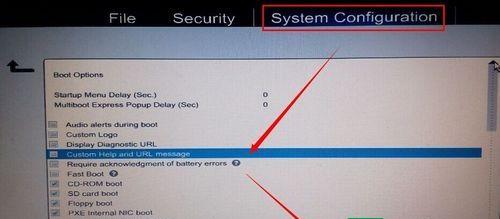
一、准备工作:备份重要文件和软件
在重新安装Win7系统之前,首先需要备份您电脑中重要的文件和软件。将它们保存到外部设备或者云存储中,以免丢失。
二、下载Win7系统镜像文件
要重新安装Win7系统,首先需要获得一个可用的系统镜像文件。您可以从官方网站下载或者从其他可靠的来源获取。
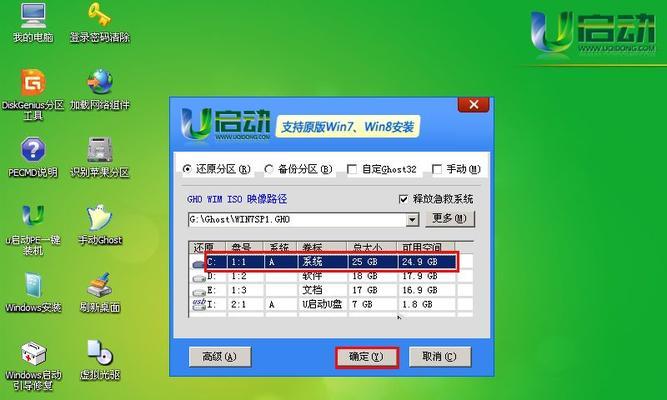
三、制作启动U盘
1.插入U盘并确保其中没有重要的文件。
2.打开电脑上的磁盘管理工具。
3.找到U盘所在的磁盘,并将其格式化为FAT32文件系统。
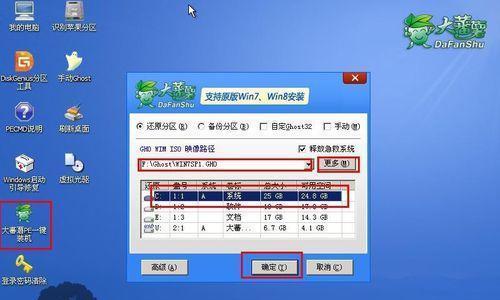
4.在命令提示符下输入指令diskpart,进入磁盘分区工具。
5.依次输入“listdisk”、“selectdiskx”(x代表U盘的磁盘编号)和“clean”,清空U盘中的数据。
6.输入“createpartitionprimary”,创建一个主分区。
7.输入“active”,激活该主分区。
8.输入“formatfs=fat32quick”,快速格式化该分区。
9.输入“assign”,为该分区分配一个驱动器号。
10.在文件资源管理器中将Win7系统镜像文件解压缩到U盘中。
四、设置电脑启动项
1.将制作好的启动U盘插入要重装Win7系统的电脑。
2.重启电脑并进入BIOS设置界面。
3.将U盘设置为第一启动项,并保存修改。
4.重新启动电脑,此时电脑将从U盘启动。
五、开始安装Win7系统
1.电脑启动后会进入安装向导界面,按照提示选择语言、时间和货币格式等设置。
2.点击“安装”按钮,接受许可协议并继续。
3.在安装类型选择界面,选择“自定义(高级)”选项,进行自定义安装。
4.选择要安装系统的分区,并点击“下一步”。
5.安装过程中,系统会自动重启电脑。请确保不要拔掉U盘或者按下任何键。
6.根据向导继续进行系统设置,包括设置用户名、密码等。
7.系统安装完成后,根据需要安装驱动程序和软件。
六、恢复个人文件和设置
1.将之前备份的个人文件和软件复制到新系统中。
2.如果您之前做过系统备份,可以使用Windows自带的恢复功能还原文件和设置。
七、常见问题及解决方法
1.U盘无法启动:请检查BIOS设置是否正确,确保U盘已被设置为第一启动项。
2.安装过程中卡顿:可能是由于系统镜像文件损坏或U盘问题。请重新下载镜像文件并重新制作启动U盘。
3.无法找到硬盘分区:请确保在安装类型选择界面选择了正确的分区。
八、注意事项
1.在重新安装系统前,请将重要文件备份至安全位置。
2.使用U盘重新安装系统会格式化所有分区,请确保重要数据已经备份。
九、
通过本文所介绍的方法,您可以轻松使用U盘重新安装Win7系统。只需要准备好所需材料,按照步骤进行操作,您的电脑将焕然一新,恢复顺畅的使用体验。无论是解决系统问题还是清理电脑空间,重新安装系统都是一个不错的选择。记得备份重要文件,小心操作,祝您成功!













